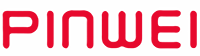Na předním panelu jsou 2, 4 a 8 tlačítek a stisknutím kteréhokoli z nich se přepnete na jednu z 2, 4 nebo 8 portů.
PINWEI 1080P 8x1 8portový VGA KVM přepínač s konzolou PS2
8 in 1 Out VGA KVM Přepínač
Brand:
PINWEI
Spu:
PW-VKS-8X1-1080
- Přehled
- Doporučené produkty
Popis výrobku
1. Umožňuje uživatelům rychle přepínat operaci mezi jednou USB klávesnicí, myší a rozhraním VGA video signálu až na 8 stanic pro efektivní multitasking;
2. Rozlišení videa - až 1920 × 1440, uživatelé si mohou užívat širší obrazovku, která jim dává nejlepší pracovní zážitek;
3. Přepínač KVM umožňuje přepínat mezi 4, 8 nebo 16 počítači. Nabízí také dvouduché USB rozhraní, tj. data z USB klávesnice a myši jsou rychle a bez přerušení přepínány pomocí KVM kabelu, zatímco poskytuje také PS2 klávesnici a myš pro uživatele;
4. Instalace zařízení je jednoduchá a pohodlná, stačí vložit kabel do odpovídajícího portu. Není vyžadováno žádné nastavení softwaru a široká kompatibilita .
Funguje na platformách operačních systémů Windows, Linux, Mac a dalších.
2. Rozlišení videa - až 1920 × 1440, uživatelé si mohou užívat širší obrazovku, která jim dává nejlepší pracovní zážitek;
3. Přepínač KVM umožňuje přepínat mezi 4, 8 nebo 16 počítači. Nabízí také dvouduché USB rozhraní, tj. data z USB klávesnice a myši jsou rychle a bez přerušení přepínány pomocí KVM kabelu, zatímco poskytuje také PS2 klávesnici a myš pro uživatele;
4. Instalace zařízení je jednoduchá a pohodlná, stačí vložit kabel do odpovídajícího portu. Není vyžadováno žádné nastavení softwaru a široká kompatibilita .
Funguje na platformách operačních systémů Windows, Linux, Mac a dalších.
Specifikace
položka |
hodnota |
Název produktu |
VGA KVM USB Switch |
Vstup VGA |
8 počítačů |
Vstupní rozhraní |
HDB15 Female(PC) |
Výstupní rozhraní |
HDB15 Samice (monitor) |
USB A*2+PS2*2 (pouze klávesnice a myš) |
|
Kaskádová metoda |
Stromová kaskáda, Použití KVM kabelu pro připojení |
Režim přepínání |
Klávesy, klávesové zkratky, OSD menu |
Indikátorové světlo |
9 |
Interval automatického skenování |
5-200 sekund |
Napájení |
DC12V1A |
Provozní teplota |
-20℃~55℃ |
Provozní vlhkost |
0%-90%(Bez kondenzace) |
Materiál |
Kovová skořepina |
Rozlišení |
1920 x 1440 |
Seznam balení |
Přepínač*1, Rakovinové ucho*2, adapér pro napájení 12V1A*1, Instrukce pro provoz*1, Záruční lístek*1, Kvalifikace*1
|
Vlastnosti produktu
1.Poskytuje přepínací režimy pomocí kláves na předním panelu, horkých kláves na klávesnici a OSD menu (3 režimy);
2. Poskytuje různé režimy automatického skenování a čas skenování ( 5-200 sekund) ;
3. Funkce horkého připojování - přidávání nebo odstraňování připojených počítačů bez vypínání napájení;
4. Spravujte 4, 8 nebo 16 počítačů pomocí skupiny USB klávesnice, myši nebo PS/2 klávesnice, myši a monitorovacího terminálu;
5. Podpora kaskádování - správa více počítačů;
2. Poskytuje různé režimy automatického skenování a čas skenování ( 5-200 sekund) ;
3. Funkce horkého připojování - přidávání nebo odstraňování připojených počítačů bez vypínání napájení;
4. Spravujte 4, 8 nebo 16 počítačů pomocí skupiny USB klávesnice, myši nebo PS/2 klávesnice, myši a monitorovacího terminálu;
5. Podpora kaskádování - správa více počítačů;
6.Široká kompatibilita – Kompatibilní s Windows / VISTA / Netware / Unix / Linux / Mac atd.
Tři režimy přepínání

1.Přepínač klíče

2.OSD menu
Stiskněte Ctrl dvakrát, abyste vyvolali OSD menu přepínače, použijte ↑↓ pro výběr menu a stiskněte Enter pro potvrzení.

3.Přepínač klávesnice
Stiskněte klávesu ScrollLock dvakrát, stiskněte číslové klávesy 1-8 a uvolněte je, nakonec stiskněte Enter, čímž se přepne na ústí 1 nebo 2 nebo 3 nebo 4.... Nebo osmé ústí.
Produkt Připojit
1) Vypněte napájení přepínače, VGA displeje a každého počítače.
2) Vložte USB klávesnici a USB myš do portů označených jako klávesnice a myš na přepínači.
3) Připojte VGA monitor do portu označeného "Monitor" na přepínači a zapněte výkon monitoru.
4) Připojte VGA port na přepínači k hostitelskému VGA portu pomocí KVM USB kabelu.
5) Připojte USB port na přepínači k hostitelskému USB portu pomocí USB kabelu.
2) Vložte USB klávesnici a USB myš do portů označených jako klávesnice a myš na přepínači.
3) Připojte VGA monitor do portu označeného "Monitor" na přepínači a zapněte výkon monitoru.
4) Připojte VGA port na přepínači k hostitelskému VGA portu pomocí KVM USB kabelu.
5) Připojte USB port na přepínači k hostitelskému USB portu pomocí USB kabelu.